Galaxy S22: تمكين / تعطيل التدوير التلقائي للشاشة

مع هاتف Galaxy S22، يمكنك بسهولة تمكين أو تعطيل التدوير التلقائي للشاشة لتحسين تجربة الاستخدام.

في هذه المقالة ، سنناقش كيف يمكنك منع Chrome من حظر التنزيلات حتى تتمكن من تنزيل ملفاتك المهمة بسهولة.
من بين العديد من النقاط الإيجابية حول Google Chrome ، قدرته على فحص الملفات قبل التنزيل ، يحافظ على توقعاتنا الأمنية على مستوى العلامة. نحن نستخدم المتصفح لتنزيل الألعاب والبرامج والوثائق والصور ومقاطع الفيديو الممتعة في نظامنا ولكن في بعض الأحيان ننسى التفكير في الروابط الخبيثة التي يتم وضع علامة عليها. لحسن الحظ ، يعطينا Chrome خطأ " يبدو أن هذا الملف ضار. هل أنت متأكد أنك تريد الاستمرار؟ إذا كنت تثق بالمصدر ، فيمكنك الموافقة والسماح بالتنزيل. علاوة على ذلك ، إذا كنت تبحث عن طرق أخرى حول كيفية منع Chrome من حظر التنزيلات ، فهذا الدليل مخصص لك.
ومع ذلك ، فإن مطالبات Google Chrome " ضارة ، وقد حظرها Chrome " في الحالات المؤكدة من وجود تهديد بعد التحديث الأخير. في هذه الحالة ، يمكنك اختيار رفضه فقط ولا يمكنك منع Chrome من حظر التنزيلات.
 نصيحة إضافية
نصيحة إضافية
كن على يقين أكثر من عدم وضع يديك في مواقع الويب الضارة عن طريق إضافة امتداد يسمى Tweaks Web Protection على متصفح Chrome. يتأكد من أنك تتصفح المواقع الشرعية ، ولن تصل إليك أي من المواقع المستنسخة والمحملة بالبرامج الضارة والإباحية.
يمكنك أيضًا إضافة مواقع الويب إلى "المجالات المسموح بها" لعمل استثناء من القائمة المحظورة. يضمن هذا الامتداد أيضًا أن أفراد عائلتك وأطفالك يبتعدون عن تنزيل أي شيء غير ضروري تحت سحابة من الكشف الذكي عن التهديدات.

أيضًا ، لا تنس قراءة كيفية تجنب المواقع المستنسخة للرجوع إليها في المستقبل.
كيف تمنع Chrome من حظر التنزيلات في عام 2021؟
نظرًا لأن Chrome يمكنه حظر التنزيلات من مصادر غير معروفة ، فقد حصلنا على طريقة أخرى. نفترض أيضًا أنك متأكد من تنزيل الملفات من مصدر موثوق وبالتالي تبحث عن طريقة لعدم حظر أي تنزيلات.
الخطوة 1 : افتح الصفحة من المكان الذي تريد أن يتم التنزيل منه.
الخطوة 2 : انقر فوق النقاط الثلاث في الزاوية اليمنى العليا وانقر فوق الإعدادات.
الخطوة 3 : اذهب إلى Privacy & Security من شريط القائمة الأيسر. بدلاً من ذلك ، يمكنك كتابة chrome: // settings / privacy والضغط على Enter.
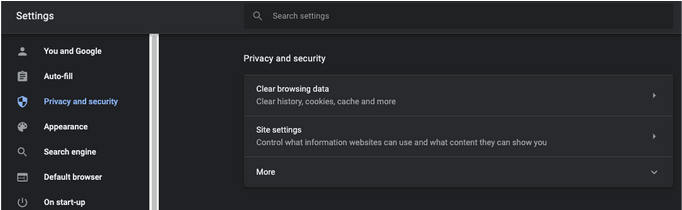
الخطوة 4 : انقر فوق "المزيد" من اللوحة اليمنى للخصوصية والأمان.
الخطوة 5 : قم بإيقاف تشغيل المفتاح بذكر "التصفح الآمن (يحميك أنت وجهازك من المواقع الخطرة)." هذه الخطوة تمنع المتصفح من حظر التنزيلات.
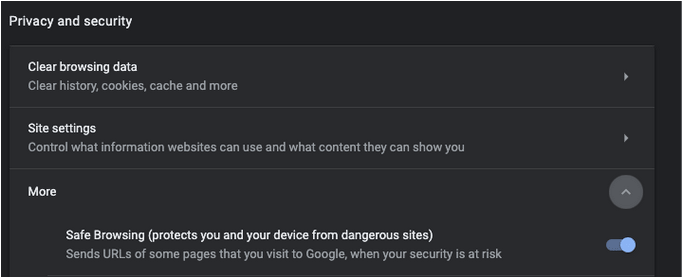
الخطوة 6 : انتقل إلى علامة التبويب حيث تريد تنزيل الملف. وستكون قادرًا على تنزيل الملف الذي كنت تبحث عنه.
الخطوة 7 : بمجرد تنزيل الملف ، قم بزيارة الإعدادات> الخصوصية والأمان وقم بتبديل المفتاح مرة أخرى. سوف تتأكد من عدم دخولك إلى أي مواقع ضارة أخرى.
وبهذه الخطوات المذكورة أعلاه ، يمكنك إيقاف Chrome الذي يحظر التنزيلات التلقائية.
أشياء يجب مراعاتها عند إلغاء حظر التنزيلات المقيدة
استنتاج
الآن بعد أن عرفت كيفية منع Chrome من حظر التنزيلات في عام 2021 ، ما زلنا نرغب في زيادة الوعي بضرورة التنزيل من مواقع الويب الموثوقة والموثوقة فقط . حتى إذا كنت تتعرض لبرامج ضارة أو فيروسات محتملة ، فاحرص على استخدام برامج مكافحة البرامج الضارة لنظام التشغيل Windows مسبقًا.
مع هاتف Galaxy S22، يمكنك بسهولة تمكين أو تعطيل التدوير التلقائي للشاشة لتحسين تجربة الاستخدام.
إذا كنت ترغب في معرفة ما الذي حذفته سابقًا أو الإجابة عن كيفية مشاهدة التغريدات المحذوفة على Twitter، فهذا الدليل مناسب لك. اقرأ المدونة لتجد إجابتك.
هل سئمت من جميع القنوات التي اشتركت فيها؟ تعرف على كيفية إلغاء الاشتراك في جميع قنوات اليوتيوب مرة واحدة بسهولة وفاعلية.
هل تواجه مشاكل في استقبال أو إرسال الرسائل النصية على هاتف Samsung Galaxy؟ إليك 5 طرق فعالة لإعادة ضبط إعدادات الرسائل على Samsung.
إذا بدأ جهاز Android الخاص بك في الشحن الاحتياطي تلقائيًا، اتبع هذه الخطوات الفعالة لتعطيل هذه الميزة وإصلاح المشكلة بسهولة.
تعرف على كيفية تغيير اللغة ونغمة الصوت في تطبيق Bixby Voice بسهولة، واكتشف خطوات بسيطة لتحسين تجربتك مع مساعد Samsung الصوتي الذكي.
تعلم كيفية دفق Zoom Meeting Live على Facebook Live و YouTube بشكل سهل وفعال. خطوات تفصيلية ومتطلبات أساسية لتتمكن من بث اجتماعاتك مباشرة.
هل تواجه مشكلة في إرفاق الملفات في Gmail؟ نوضح لك 8 حلول فعّالة لمساعدتك في حل هذه المشكلة وإرسال ملفاتك بسلاسة.
هل تريد العثور على شخص محدد على Telegram؟ فيما يلي 6 طرق سهلة يمكنك استخدامها للبحث عن الأشخاص على Telegram بسهولة ويسر.
استمتع بمشاهدة مقاطع فيديو YouTube بدون إعلانات مع هذه الطرق الفعالة.







